在使用 Excel 时,调整列宽是不可避免的问题。为确保表格清晰易读,设定合适的列宽至关重要。php小编子墨将为大家详细介绍 Excel 表格列宽设置的步骤和技巧,从测量单元格宽度到使用自动调整功能,帮助大家解决列宽调整难题。
1.打开Excel,新建一份新的表格文件,接着下一步操作。
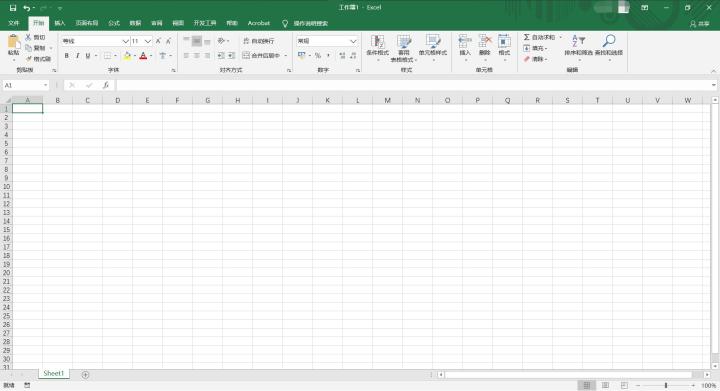
2.选中需要设置列宽的单元格。
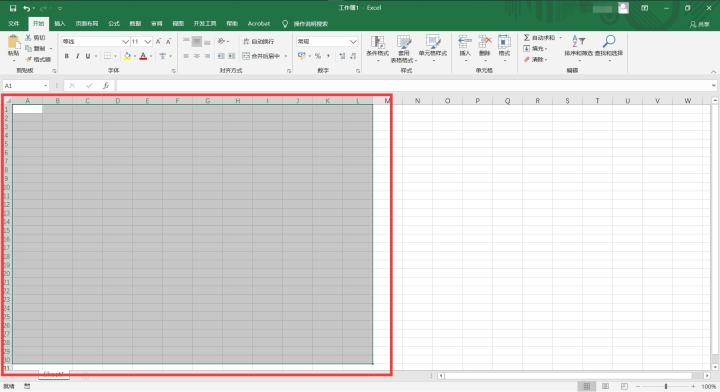
3.在选项卡中的【开始】点击【格式】,在展开的选项中选择【列宽】。
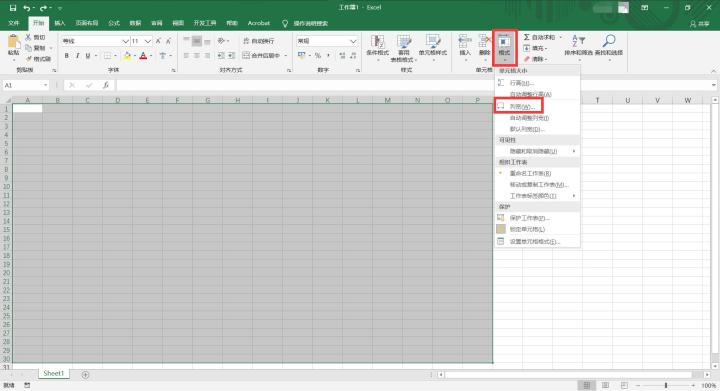
4.输入需要设置列宽的数值,然后点击【确定】按钮完成设置。
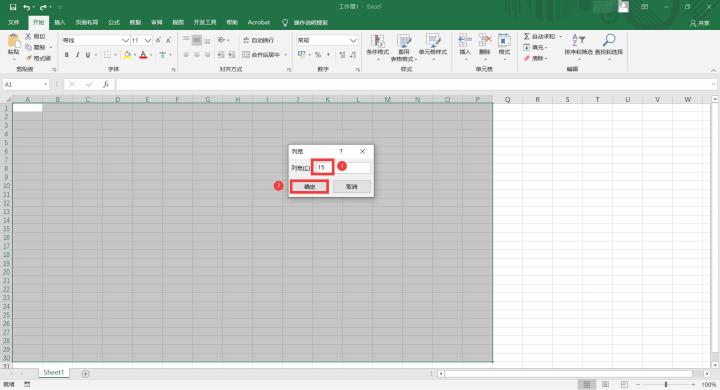
5.效果如图所示,选中的单元格的列宽已更改为所设置的大小。
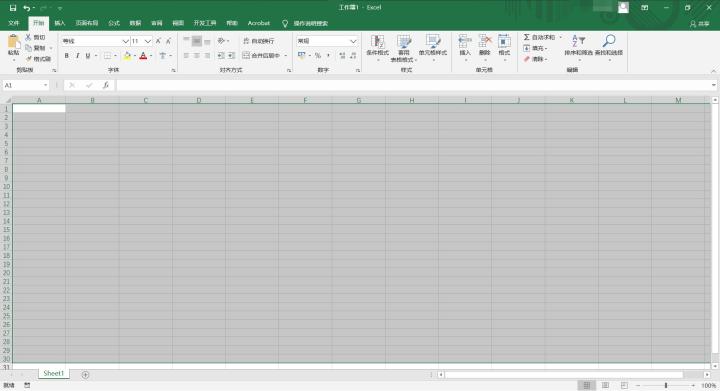
6.还可以如图所示单个调整列宽。
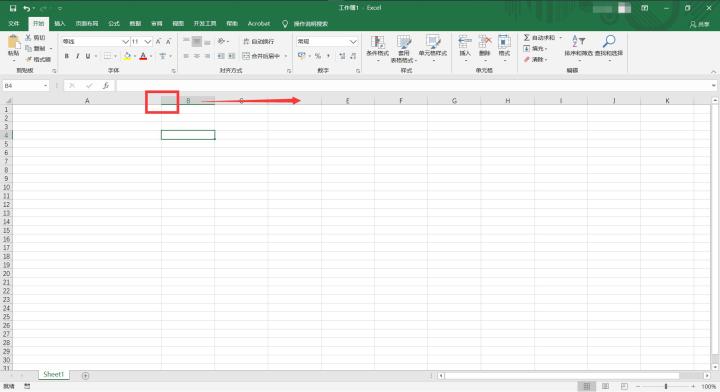
以上是Excel表格列宽设置过程介绍的详细内容。更多信息请关注PHP中文网其他相关文章!




